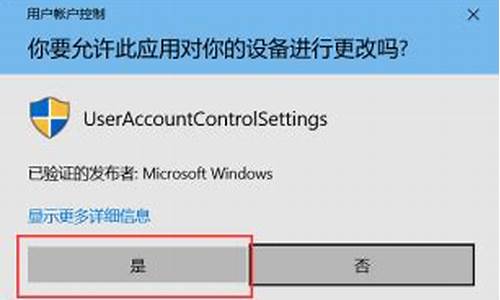ipad连不上电脑,ipad无法连接电脑系统
1.ipad2无法连接电脑
2.iPad刷机和电脑连接怎么没有反应呢
3.ipad连接不上电脑刷机失败怎么办
4.为什么新买的IPAD连接不上电脑啊!
5.ipad连接电脑没反应怎么办

方法一
1、首先,打开开始-控制面板-管理工具-服务,打开服务。
2、或者按win+R,输入services.msc同样可以打开服务。
3、查看Apple Mobile Device和bonjour服务这两个服务是否已经启动,没有启动的话要点击启动。
方法二
1、查看你的itunes是否为最新版本,如果不是建下载最新版本安装。
方法三
1、检查数据线是否有损伤,能否充电,或者有其他的苹果设备,看下其他设备是否能够连接上电脑。
方法四
1、右击计算机,选择管理-设备管理器-通用串行总线控制器,看看是否有apple mobile device USB driver。
2、没有的话,重新连接ipad,看看是哪个设备,然后右击,选择更新驱动程序软件。
3、选择手动查找,依次进入C:\Program Files\Common Files\Apple\Mobile Device Support\Drivers,然后点击下一步,进行驱动程序的安装。
ipad2无法连接电脑
很多用户在使用Windows10预览版时候,发现itunes是能检测到Iphone或ipad的,不过在更新到Win10正式版后,发现itunes已经无法识别iphone/ipad了。具体变现为:“此电脑”中显示iPhone,也可以查看照片,但是itunes却无法识别iPhone,不管如何重装都是一样。这该怎么办呢?下面,就随小编看看该问题的具体解决方法。
推荐:windows10精简版下载
PS:如果此电脑中都没有iphone那么通过重装itunes可以解决。
解决方法:
1、首先,把iPhone手机连接到电脑上,桌面上“此电脑”右键,选择“管理”-“设备管理器”,找到“便携设备”下的iPhone设备:
2、之后右键选择“更新驱动程序软件”,选择下面那个“浏览计算机以查找驱动程序软件”:
3、之后选择下面的“从计算机的设备驱动程序列表中选取”:
4、接下来选择“从磁盘安装”:
5、再点击浏览按钮;
6、浏览到文件夹:C:\ProgramFiles\CommonFiles\Apple\MobileDeviceSupport\Drivers文件夹下,找到usbaapl.inf文件,之后选择“打开”,然后确定安装就可以了。(如果是64位的itunes,所以这里的文件是usbaapl64.inf如果是32位的,那么就是usbaapl.inf)
7、最后,确定更新驱动完成。接下重新打开itunes你就能发现可以识别Iphone了。
以上就是小编为大家分享的Windows10系统下itunes识别不了iphone/ipad问题的相关解决方法了。大家可以尝试操作看看,相信会有不一样的惊喜!
:
Win10安装不了iTunes是怎么回事Windows10不能安装iTunes的解决方法
iPad刷机和电脑连接怎么没有反应呢
几种可能,如下:
1.ITUNES版本不够
在刚打开ITUNES时,会提示,你轻敲下载,然后等很久,就O了
2.“Apple Mobile Device”服务没有启动。
如是第二种情况,会很麻烦。你就这样:一、先试一下在计算机管理中找到Apple Mobile Device服务,并手动启动。右键“计算机”-管理-服务和应用程序-服务,在服务项中查找Apple Mobile Device,并手动启动。
二、如果上面方法不行,也可能是你的电脑里没安装Apple Mobile Device Support程序,可以在网上下载一个安装一下。安装后重启电脑即可。
三、如果前两种办法不行,你可能要重装ITUNES文件了,方法有些复杂,具体如下:
按照如下顺序,使用“控制面板”卸载iTunes 和相关软件组件:
1、iTunes
2、QuickTime
3、Apple Software Update
4、Apple Mobile Device Support
5、Bonjour
6、Apple Application Support
如果您未按以上顺序卸载这些应用程序,或者仅卸载某些组件,则可能会看到各种警告消息。删除和重新安装 iTunes 及相关组件的详细步骤:
删除iTunes
注:从 iTunes Store 购买的项目或从 CD 导入的歌曲默认存储在“我的音乐”文件夹中,删除 iTunes 时不会同时删除这些内容。
1、退出 iTunes。
2、从开始菜单中选取控制面板。
3、在“控制面板”中,打开“添加或删除程序”。
4、从当前安装的程序列表中选择 iTunes,然后点按“删除”。
5、当系统询问是否要删除 iTunes 时,选择“是”。
6、卸载完成后,请勿按照提示重新启动电脑。
7、如果在“添加或删除程序”中列有其他的 iTunes 程序项,也请一并删除。
8、另外,也请删除“添加或删除程序”中所有与已删除的 iTunes 以相同方式列出的“iPod 更新程序”应用程序。
删除QuickTime
1、退出 QuickTime Player。
2、从开始菜单中选取控制面板。
3、在“控制面板”中,打开“添加或删除程序”。
4、从当前安装的程序列表中选择 QuickTime,然后点按“卸载”。
5、当系统询问是否要删除 QuickTime 时,点按“是”。
6、卸载完成后,请勿按照提示重新启动电脑。
7、如果在“添加或删除程序”中列有其他的 QuickTime 程序项,也请一并删除。
删除Apple Software Update
1、退出 Apple Software Update。
2、从开始菜单中选取控制面板。
3、在“控制面板”中,打开“添加或删除程序”。
4、从当前安装的程序列表中选择 Apple Software Update,然后点按“卸载”。
5、当系统询问是否要删除 Apple Software Update 时,点按“是”。
6、卸载完成后,请勿按照提示重新启动电脑。
7、如果在“添加或删除程序”中列有其他的 Apple Software Update 程序项,也请一并删除。
删除Apple Mobile Device Support
1、从开始菜单中选取控制面板。
2、在“控制面板”中,打开“添加或删除程序”。
3、从当前安装的程序列表中选择 Apple Mobile Device Support,然后点按“卸载”。
4、当系统询问是否要删除 Apple Mobile Device Support 时,点按“是”。
5、卸载完成后,请勿按照提示重新启动电脑。
注:请勿手动删除位于 C:\Program Files\Common Files\Apple 中的 Mobile Device Support 文件夹。请按照上述步骤使用“添加或删除程序”。
删除Bonjour
1、从开始菜单中选取控制面板。
2、在“控制面板”中,点按“添加或删除程序”:
3、从当前安装的程序列表中选择 Bonjour,然后点按“卸载”。
4、当系统询问是否要删除 Bonjour 时,点按“是”。
5、卸载完成后,请勿按照提示重新启动电脑。
删除Apple Application Support
1、从开始菜单中,选取控制面板。
2、在“控制面板”中,打开“添加或删除程序”。
3、从当前安装的程序列表中选择 Apple Application Support,然后点按“卸载”。
4、当系统询问是否要删除 Apple Application Support 时,点按“是”。
5、卸载完成后,重新启动电脑。
验证是否彻底卸载 iTunes 及相关组件
1、重新启动电脑。
2、电脑重新启动后,在“我的电脑”中打开“本地磁盘 (C:)”或打开安装有这些程序的硬盘。
3、打开“Program Files”文件夹。
4、右键点按 iTunes 文件夹并选取“删除”,然后当系统询问是否确认删除时,选取“是”。注:如果已成功删除 iTunes,则该文件夹可能已经删除。
5、右键点按 iPod 文件夹并选取“删除”,然后当系统询问是否确认删除时,选取“是”。如果 Windows 需确认或许可才能继续,请点按“继续”。
6、右键点按 QuickTime 文件夹(如果有)并选取“删除”,然后当系统询问是否确认删除时,选取“是”。如果 Windows 需确认或许可才能继续,请点按“继续”。
7、右键点按 Bonjour 文件夹(如果有)并选取“删除”,然后当系统询问是否确认删除时,选取“是”。如果 Windows 需确认或许可才能继续,请点按“继续”。
8、打开“Common Files”文件夹。
9、右键点按 Apple 文件夹(如果有)并选取“删除”,然后当系统询问是否确认删除时,选取“是”。如果 Windows 需确认或许可才能继续,请点按“继续”。
10、在“我的电脑”中打开“本地磁盘 (C:)”或打开安装有操作系统的硬盘。
11、打开 Windows 文件夹。
12、打开 System32 文件夹。
13、右键点按 QuickTime 文件(如果有)并选取“删除”,然后当系统询问是否确认删除时,选取“是”。如果 Windows 需确认或许可才能继续,请点按“继续”。
14、右键点按 QuickTimeVR 文件(如果有)并选取“删除”,然后当系统询问是否确认删除时,选取“是”。如果 Windows 需确认或许可才能继续,请点按“继续”。
15、右键点按“回收站”,再选取“清空回收站”。
重新安装 iTunes 及相关组件
在确认已彻底卸载 iTunes 后,您应下载并安装最新版本的 iTunes。
如果在删除文件夹时出现消息“无法删除 *******:其他人或其他程序正在使用该程序”,请按照下述步骤进行操作。
1、确保 iTunes 和 iPod 更新程序实用工具处于未打开状态。
2、按住 Control-Alt-Delete。选择“启动任务管理器”。
3、点按“进程”标签。
4、在列表中查找无法删除的程序。
5、点按该程序,然后选取“结束进程”。
6、退出任务管理器。
通过上面的方法,或许过程有些繁琐,这样itunes无法识别Ipad,Ipad无法连接itunes的故障应该就可以解除了。
ipad连接不上电脑刷机失败怎么办
先将iPad用随附的原装数据线和适配器连接电源直充,确保不是因电量耗尽造成。
连接20分钟以后,在尝试连接电脑,再次使用DFU模式。
将iPad用数据线连接至装有iTunes的电脑USB端口。
同时按住Home键和电源键,等待机器出现白苹果。(只为叙述并非iPad模型)
继续按住不放,等待屏幕黑屏,两秒后,立刻松手电源键,再过5秒松手Home键即可进入DFU。
等待iTunes连接,若一直无反应建议联系苹果支持获取当地苹果售后解决。
为什么新买的IPAD连接不上电脑啊!
1. ipad刷机失败,一直卡着,怎么办
解决方法操作步骤如下;
1.电脑端下载最新版本的itunes,不然重装时可能会造成未知错误。
2.ipad连接itunes,将ipad关机,同时按住HOME键和关机键10秒,松开关机键,继续按住home键,直到在电脑上看到识别在DFU状态下的设备,电脑出现提示后,松开home键,选择itunes上的恢复选项按钮,在弹出来的选择框里点击确认恢复。
3.接下来itunes会弹出页面提示将会抹掉一切内容,还将会与 Apple 服务器验证恢复,当验证以及提取文件完成以后,iTunes 就会自动为ipad重新安装下载好的固件版本了,等待安装成功后重新激活一下ipad就可以了。
2. iPad刷机不成功,开不了机了怎么办
方法1、看看是不是电池用完了的缘故,如果是这种情况的话,将手机连接电源进行充电。需要注意的是,即使是接上电源充电之后,也要等几分钟才能开机,大概充电到5%就可以正常开机了。
方法2、可能是系统临时故障,如果遇到黑屏了,按任何键都没有反应的时候,我们可以同时将iPhone强制关机,同时按住“电源键”+“Home键”,同时按住5秒以上,就可以强制关机了,然后我们再按电源键开机,应该就可以了。
方法3、对于iPhone无法开机这一问题,我们还可以通过iTunes恢复系统来解决。具体如下:
·第一步:将USB数据线连接到电脑
但在第3步之前不连接到iPhone。
·第二步:关闭设备
按电源键数秒,直到出e68a847a686964616f31333363393031现红色滑块,然后滑动该滑块,等待设备关闭;如果无法使用滑块关闭设备,请同时按住电源键和Home键,当设备关闭后,松开两个按键。
·第三步:连接iPhone
按住主屏幕按钮,将USB数据线连接到iPhone,设备应会打开,继续按住主屏幕按钮,直到出现“连接 iTunes”屏幕。
注意:如果显示电池图像,请让设备充电至少十分钟以确保电池中存有一些电量,然后重新从第2步开始操作。如果未看到“连接iTunes”屏幕,请重试以上步骤1到4。
·第四步:打开iTunes
iTunes应该会自动打开并显示、:“iTunes已检测到一个处于恢复模式的iPhone。您必须恢复此iPhone,然后再配合iTunes使用它。”
注:如果iTunes在两分钟后没有打开,请自己打开iTunes。
·第五步:使用iTunes恢复设备
当我们进入到恢复模式以后,此时就可以通过iTunes来下载固件,或是用自己下载的iOS固件来恢复手机系统了。 选择恢复的话,需要你先下载好的iOS固件。选择更新的话,iTunes会自动下载你的iPhone当前能够使用的iOS最高版本。
方法4、当然,iPhone无法开机,也不能排除是硬件故障的原因,那就需要找苹果售后检修机器了。
3. 为什么苹果手机刷机失败连接不到电脑
苹果手机在“设置”--“通用”--“还原”--“抹掉所有内容和设置”--“抹掉iPhone”也可以恢复出厂设置。
iphone出现itunes+USB图标表明刷机失败,将手机调入DFU模式再次刷机即可恢复。
刷机步骤:
1. iphone关机状态,使用数据线连接电脑,打开电脑的iTunes软件。
2. 按住Power键2秒,在不放开Power键的状态下,按Home 键10秒,强制关机。
3. 不放开Home键,轻按Power键1次。保持不放开Home键15秒左右,手机屏显示连接Itunes 图标信息,进入DFU模式。
4. 电脑有声音和文字信息提示发现新硬件,并且iTunes提示有需要恢复的iphone。点击恢复,itunes自动下载最新的固件进行更新刷机。
4. iPad Air2用iTunes刷机失败怎么办
1. 打开iTunes,断开iOS设备与电脑的连接。长按home键+电源键8秒强制关机 -- 关机后长按home键8秒--通过USB数据线连接电脑,或者把设备链接电脑,先按住电源键3秒,然后继续同时按住开关机键和Home键,持续到第10秒的时候,立即松开开关键,并继续保持按住Home键,直到在电脑上看到识别到DFU状态下的USB设备时就进入到DFU模式了,这个时候iTunes会自动或者手动启动。
2. iTunes会自动检测到一台等待恢复的设备,点击确定。
3. 按住键盘上的shift键+iTunes上的“恢复”,选择对应固件。
4. 设备将会恢复到一个全新的系统。
5. 恢复完成之后,在iTunes上点击“设置为新的设备”,即可完成。
ipad连接电脑没反应怎么办
1、系统问题:系统出现Bug导致的,重启iPad,再充电就能解决。
2、充电保护机制:当iPad过热时,充电保护机制自动开启,导致无法继续充电,等待8分钟再充就可以了。
3、充电器:由于苹果充电器充电量达到80%时,会转为小电流充电,如果使用的不是原装充电器就会出现这种情况。使用原装充电器充电就解决了。
4、电池健康度:电池使用时间长会产生损耗,从100%下降到了80%。只能更换新电池才能让额定电量达到100%。
iPad充电注意事项
不要将电量全部用完,提示电量为百分之十将新ipad关机,先将数据线和ipad的接口连接,再将插头和插板相连进行充电,充电时间必须保持在4个小时以上,电量全部充满后及时切断充电器,充电时最佳温度为20-25摄氏度。
新ipad必须对其电池进行保养,每个月都需要进行一次充电周期,充电周期就是将ipad充满以后,再全部用光,每一个月进行一次电量的充放。
“ipad连接电脑没反应”应该是计算机服务的问题,可以尝试启动服务来解决。
以win10系统为例,步骤如下:
1、在桌面左下角搜索框内输入“service”。
2、在搜索结果中点击“服务”。
3、找到“Apple Mobile Device”,右键点击“启动”。
4、找到“Bonjour服务”,右键“启动”就可以了。
声明:本站所有文章资源内容,如无特殊说明或标注,均为采集网络资源。如若本站内容侵犯了原著者的合法权益,可联系本站删除。